Создание экранных снимков является одной из самых востребованных функций в Windows. Правда, реализована она не ахти как, поэтому пользователи предпочитают создавать скриншоты с помощью сторонних программ. Но даже им иногда не хватает функционала, например, возможности создавать экранные снимки по расписанию. Конечно, можно реализовать эту задачу обходными путями, но будет гораздо удобнее воспользоваться Auto Screen Capture — скриншотером, позволяющим производить захват экрана автоматически и в определенное время.
В отличие от других сторонних скриншотеров, Auto Screen Capture узкопрофильна, она не имеет встроенного редактора, в ней вы не найдете такого разнообразия инструментов выделения, которое можно встретить в приложениях для захвата экрана, с другой стороны, программой поддерживается работа с несколькими экранами, создание триггеров и самое главное, автоматизация создания экранных снимков в фоновом режиме. Кстати, эта особенность инструмента позволяет использовать его и как средство наблюдения за рабочим столом.
В правой части окна Auto Screen Capture имеется панель инструментов в которой, собственно, производятся все настройки. Панель включает в себя календарь и миниатюрный планировщик, позволяющий пользователю указать время и дни запуска приложения, а также временной интервал, с которым будут создаваться снимки. Здесь же можно указать качество изображений, выходной формат, регион, подвязать внешний графический редактор и даже установить пароль для защиты самой программы.
Для скачивания приложение доступно на страничке разработчика:
sourceforge.net/projects/autoscreen
Распространяется Auto Screen Capture на бесплатной основе, инсталляции не требует, настройки хранит в конфигурационных XML-файлах. Снимки превосходного качества по умолчанию программа сохраняет в отдельную папку на рабочем столе, путь к которой при необходимости может быть изменен пользователем.

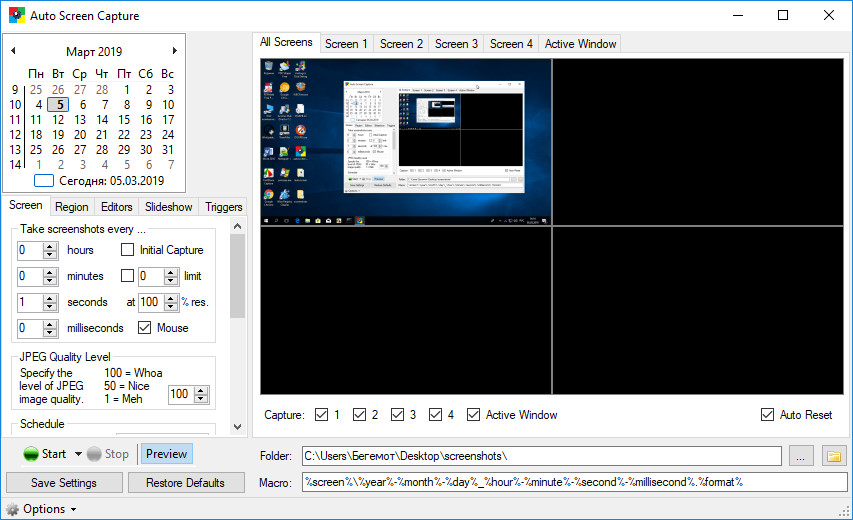
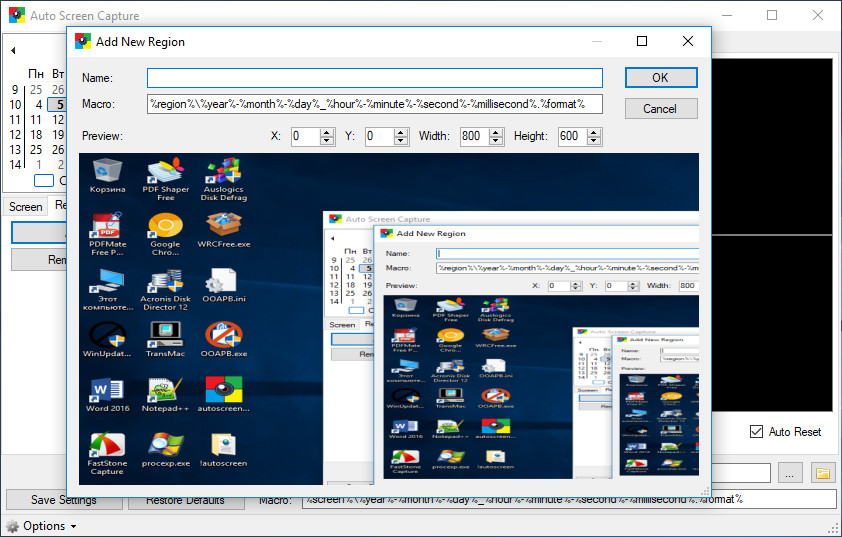
Добавить комментарий